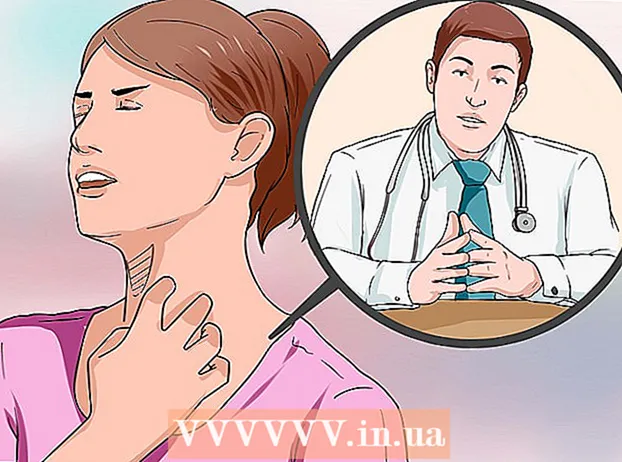May -Akda:
John Stephens
Petsa Ng Paglikha:
22 Enero 2021
I -Update Ang Petsa:
17 Mayo 2024

Nilalaman
Ang pag-unlock ng isang Android phone ay nagbibigay-daan sa mas malalim na pag-access sa operating system at nag-aalok ng isang mas mataas na antas ng pagpapasadya. Ginagamit ang Android sa maraming iba't ibang mga telepono at walang solong pamamaraan ng jailbreak na nalalapat sa bawat bersyon ng telepono o Android. Upang makapagsimula, kailangan mong i-download ang naaangkop na software ng pag-unlock at i-configure ang mga USB driver sa iyong computer. Gayundin huwag kalimutang i-back up ang iyong data bago gawin ito.
Mga hakbang
Paraan 1 ng 4: I-unlock ang Samsung Galaxy S / Edge na telepono
- Pumunta sa "Mga Setting> Tungkol sa" sa iyong telepono. Ang pindutan na "Tungkol sa" ay nasa ilalim ng menu ng pag-setup.
- Tandaan: Bagaman partikular na nakasulat para sa Galaxy S7 at S7 Edge Note, malamang, ang mga hakbang na ito ay nalalapat din sa nakaraang serye ng Galaxy S, hangga't na-download mo ang tamang CF Auto Root file para sa telepono. iyong.
- Mag-click sa "Bumuo ng numero" ng 7 beses. Paganahin ang mga pagpipilian sa developer.
- Bumalik sa "Mga Setting" at mag-click sa "Developer". Kapag pinagana ang mode ng developer, lilitaw ang menu na ito na may isang listahan ng mga pagpipilian ng developer pati na rin mga pagpipilian upang mahanap at ayusin ang mga bug na nakatago sa telepono.
- Piliin ang "OEM Unlock". Pinapayagan ka ng setting na ito na i-unlock ang telepono.
- I-install at buksan Odin sa kompyuter. Ang Odin ay espesyal na idinisenyo para sa pag-unlock ng mga teleponong Samsum. Gayunpaman, magagamit lamang ito para sa Windows.
- Ang software ay maaari ding magamit upang jailbreak ang mga mas lumang modelo, tulad ng S6. Gayunpaman, kailangan mong tiyakin na ang awtomatikong file ng jailbreak ay na-load nang tama.
- I-download at i-install Samsum USB driver. Kinakailangan ito upang magamit ang pagpipilian ng paghahanap at pag-debug ng USB ng iyong telepono sa iyong computer.
- I-download at i-unzip ang Chainfire awtomatikong pag-crack ng mga file S7 o S7 Edge. Mag-right click sa .zip file at piliin ang "Extract". Pagkatapos ng decompression, nakukuha namin ang file kasama ang extension.tar.md5.
- Kung gumagamit ka ng isang mas matandang modelo ng Galaxy S, tingnan ang CF Autoroot awtomatikong jailbreak file para sa iyong telepono. Ang paggamit ng tamang pag-crack ng file ay awtomatikong ginagampanan ang papel labis Mahalaga na huwag masira ang iyong telepono.
- Kasabay na pindutin nang matagal ang pindutan ng Home, ang On-On button, at ang Volume Down na pindutan sa iyong telepono. Makalipas ang ilang sandali, papasok ang telepono sa Download Mode.
- Ikonekta ang telepono sa computer sa pamamagitan ng USB habang nakabukas ang Odin at ang telepono ay nasa Download Mode. Makalipas ang ilang sandali, ipapakita ni Odin ang "Nagdagdag ng Mensahe", na nagpapahiwatig na ang koneksyon sa pagitan ng telepono at Odin ay aktibo.
- I-click ang "AP". Hihilingin sa iyo na buksan ang isang file upang magamit ito.
- Piliin ang awtomatikong nakuha na file ng jailbreak na may extension sa itaas.tar.md5.
- I-click ang Start. Magsisimula ang proseso ng pag-crack. Ang telepono ay mai-reboot sa panahon ng prosesong ito at pagkatapos ay i-boot up sa operating system ng Android kapag tapos na. anunsyo
Paraan 2 ng 4: I-unlock ang Nexus phone
- I-on ang telepono at kumonekta sa computer sa pamamagitan ng USB.
- I-install at buksan Nexus Root Toolkit sa kompyuter. Maaaring magamit ang Nexus Root Toolkit upang i-unlock at i-jailbreak ang anumang Nexus device. Matapos ang pag-install at pagpapatakbo ng programa, hihilingin sa iyo na piliin ang modelo ng iyong telepono at bersyon ng Android OS.
- Piliin ang modelo ng iyong telepono mula sa drop-down na menu.
- Pumunta sa "Mga Setting> Tungkol sa Telepono" kung may pag-aalinlangan. Ang modelo ng iyong telepono ay nakalista sa ilalim ng "Numero ng modelo".
- Piliin ang bersyon ng Android na iyong ginagamit mula sa pangalawang drop-down na menu.
- Pumunta sa "Mga Setting> Tungkol sa Telepono" kung hindi sigurado. Ang seksyong "Android bersyon" at "Build Number" ay ipapakita ang eksaktong impormasyon na kailangan mo.
- I-click ang Ilapat. Dadalhin ka sa isang bagong window na may malinaw na mga tagubilin para sa pagpapagana ng paghahanap at pag-debug ng USB.
- Pumunta sa "Mga Setting> Tungkol sa Telepono". Ang "Tungkol sa Telepono" ay nasa ilalim ng pahina ng Mga Setting.
- Pindutin ang "Bumuo ng Numero" ng 7 beses. Ang "Bumuo ng Numero" ay nasa ilalim ng pahina na "Tungkol sa Telepono". Matapos ang ika-7 pindutin, dapat mong makita ang isang mensahe na pinagana ang mode ng developer.
- Bumalik sa "Mga Setting" at i-click ang "Developer". Kapag pinagana ang mode ng developer, lilitaw ito na may isang listahan ng mga pagpipilian sa developer pati na rin ang mga pagpipilian sa paghahanap at pag-debug na nakatago.
- Piliin ang "USB Debugging" pagkatapos ay i-click ang "OK". Hihilingin sa iyo na payagan ang debugger na i-access ang computer na konektado sa iyong telepono.
- Piliin ang "Palaging payagan mula sa computer na ito" at i-click ang "OK".
- I-click ang "OK" sa window ng wizard ng Nexus Root Toolkit. Awtomatikong matutukoy ng programa ang kinakailangang mga dependency upang ma-jailbreak ang iyong telepono.
- I-click ang "I-download + I-update ang Lahat ng Mga Depende sa File" at i-click ang "Magpatuloy". Mag-download ang dependency at maire-redirect ka sa pangunahing interface ng Nexus Root Toolkit.
- I-click ang "Buong Gabay sa Pag-install ng Driver" para sa mga tagubilin sa pag-configure ng driver. Ang hakbang na ito ay hindi naaayon, nakasalalay sa mga setting ng driver na iyong ginagamit. Kung nakakonekta ka pa sa isa pang Android phone sa iyong computer, kakailanganin mong alisin ang mga lumang driver bago iminungkahi ng Nexus Root Toolkit at ibigay ang tamang installer ng driver para sa iyong pag-set up.
- I-click ang "I-backup" upang mai-save ang anumang data na nais mong panatilihin (opsyonal). Ang isang menu na may maraming mga pagpipilian sa pag-backup, tulad ng mga contact, SMS o data ng application, ay ipapakita. Ang bawat pindutan ay may mga tukoy na tagubilin para sa pag-back up ng data sa iyong computer.
- I-click ang "I-unlock". Mag-unlock ang bootloader, pinapayagan kang jailbreak ang iyong aparato. Tandaan: Ang prosesong ito ay magbubura ng lahat ng data sa iyong telepono. Tiyaking naka-back up ang lahat ng nais mong panatilihin.
- I-click ang "Root". Ang Nexus Root Toolkit ay magpapakulong sa iyong aparato at awtomatikong mai-install ang SuperSU unlocking software. Nakumpleto ang proseso at ma-unlock ang iyong telepono!
- I-click ang "Ibalik". Ang isang window na may maraming mga pagpipilian sa pagbawi na naaayon sa mga backup na pagpipilian ay magbubukas. Mag-click sa bawat pagpipilian upang maibalik mula sa dating nilikha na mga backup. anunsyo
Paraan 3 ng 4: I-unlock ang telepono gamit ang WinDroid Toolkit
- Suriin listahan ng mga katugmang aparato upang matiyak na ang WinDroid Toolkit ay magagamit para sa iyong telepono.
- Ikonekta ang iyong telepono sa iyong computer sa pamamagitan ng USB.
- Pumunta sa "Mga Setting> Tungkol sa Telepono". Ang "Tungkol sa Telepono" ay nasa ilalim ng pahina ng Mga Setting.
- I-click ang "Bumuo ng Numero" ng 7 beses. Ang "Bumuo ng Numero" ay nasa ilalim ng pahina na "Tungkol sa Telepono". Matapos ang ika-7 pindutin, lilitaw ang mensahe na nagpapahiwatig na ang mode ng developer ay lilitaw.
- Bumalik sa "Mga Setting" at i-click ang "Developer". Kapag pinagana ang mode ng developer, lilitaw ito na may isang listahan ng mga pagpipilian sa developer pati na rin ang mga pagpipilian sa paghahanap at pag-debug na nakatago.
- Piliin ang "USB Debugging" at i-click ang "OK". Hihilingin sa iyo na payagan ang debugger na i-access ang computer na konektado sa iyong telepono.
- Piliin ang "Palaging payagan mula sa computer na ito" at i-click ang "OK".
- Mag-download at magbukas WinDroid Toolkit sa kompyuter. Matapos patakbuhin ang programa, hihilingin sa iyo na i-download ang ADB kung ang isang computer ay hindi magagamit.
- Sa kasalukuyan, ang program na ito ay magagamit lamang para sa mga bersyon ng Windows.
- I-click ang i-download ang ADB (Android Debug Bridge). Kung na-preinstall ang computer, hindi lilitaw ang kahilingang ito. Matapos makumpleto ang pag-install, lilitaw ang isang listahan ng mga suportadong aparato.
- Piliin ang iyong carrier. Mapalawak ang listahan upang maipakita ang mga sinusuportahang modelo.
- Piliin ang modelo ng iyong telepono. Kapag napili, awtomatikong i-download ng Winroot Toolkit ang imahe ng pag-recover at file ng jailbreak para sa iyong telepono. Kapag natapos ang pag-download, maire-redirect ka sa pangunahing interface.
- Sa ibabang kaliwang sulok ay isang pagpapakita na ipinapakita ang iyong katayuan sa pag-access. Kung nawala ang koneksyon sa ilang mga punto, i-click ang "Refresh" sa ibabang kanang sulok upang bumalik sa online.
- I-click ang opsyong lilitaw sa ilalim ng haligi ng "I-unlock ang Bootloader" sa pababang pagkakasunud-sunod. Nakasalalay sa naka-unlock na telepono, lilitaw ang iba't ibang mga pindutan (tulad ng "Humiling ng I-unlock" o "Kumuha ng Token ID"). Gagabayan ng WinRoot Toolkit kung paano maghanda ng telepono para sa pag-unlock.
- Mag-click sa "I-unlock ang Bootloader". Ang Winroot Toolkit ay awtomatikong magda-download at magpatakbo ng bootloader unlock software.
- Kapag ang bootloader ay naka-unlock, ang lahat ng data sa telepono ay tatanggalin. Tiyaking bago pa man, ang anumang data na nais mong panatilihin ay nai-back up.
- I-click ang opsyong lilitaw sa ilalim ng heading na "Flash Recovery". Ang pagpipiliang ito ay maaaring naiiba sa iba't ibang mga telepono (hal. "Flash TWRP" - I-install muli ang TWRP). Ang telepono ay awtomatikong mai-reboot sa mabilis na mode ng pagsisimula at i-set up ang imaheng pagbawi. Kapag tapos na, hihilingin sa iyo na i-restart ang iyong telepono.
- I-click ang "Oo" upang i-reboot ang telepono. Ire-reboot ng Winroot Toolkit ang telepono gamit ang ADB.
- Mag-click sa "Flash SuperSU" sa hanay na "Makakuha ng Root". Lilitaw ang isang bagong window, na humihiling para sa ninanais na kumpirmasyon upang simulan ang proseso ng pag-crack.
- I-click ang "Oo". Awtomatikong ililipat ng Winroot Toolkit ang mga file na hindi naka-unlock na SuperSU sa iyong telepono at mag-boot gamit ang imahe ng pag-recover.
- I-install ang SuperSU mula sa recovery mode. Nakasalalay sa ginamit na mode sa pagbawi, ang mga pindutan na lilitaw dito ay maaaring hindi magkatugma. Kapag na-install na ito, lilitaw ang isang mensahe sa Winroot Toolkit, na nagpapahiwatig na ang telepono ay matagumpay na na-jailbroken at kailangang i-restart.
- Halimbawa, sa pagbawi ng TRWP, pindutin ang "I-install", pagkatapos ay piliin ang SuperSU file at pindutin ang "Kumpirmahin ang Flash" upang i-on ang SuperSU sa iyong telepono.
- I-reboot ang telepono. Ang telepono ay mag-boot gamit ang Android jailbroken! anunsyo
Paraan 4 ng 4: I-unlock ang iba pang mga Android phone
- Hanapin ang modelo ng iyong telepono sa Mga forum ng XDA. Ito ay isang forum ng developer na nakatuon sa jailbreaking ng iba't ibang mga Android phone. Hanapin ang pamagat na "Tumalon Sa" at mag-click sa pangalan ng iyong carrier. Susunod, hanapin ang modelo ng iyong telepono para sa pag-unlock ng mga tagubilin na tukoy sa iyong telepono.
- Pamilyar sa mga tool Android SDK (Software Development Kit) at ADB (Android Debug Bridge). Gamit ang linya ng utos ng mga computer, kinakailangan ang mga ito para sa pagbubukas at pag-unlock ng ilang mga mas bagong telepono, tulad ng HTC 10 o Moto X Pure.
- Ang Android SDK din ang pinakatanyag na tool sa Android jailbreak para sa Mac.
- I-unlock gamit ang software na 'click-one' para sa mga mas lumang telepono. Ang mga programang tulad ng Towelroot o FramaRoot ay maaaring magamit upang i-crack ang mga mas lumang telepono na nagpapatakbo ng Android 4.4 at mas maaga. Suriin ang bawat website upang matiyak na ang modelo ng iyong telepono ay sinusuportahan ng software na ito. anunsyo
Payo
- Kahit na nakakonekta ito sa isang computer habang nasa proseso ng jailbreak, dapat pa singilin ang telepono bago magsimula. Ang pag-ubos ng baterya sa prosesong ito ay maaaring makapinsala sa software ng telepono.
- I-download at patakbuhin ang app na pagsubok sa jailbreak mula sa Play Store upang ma-verify na ang iyong telepono ay jailbroken.
Babala
- Tiyaking ang software na ginamit ay naaangkop para sa modelo at modelo ng iyong telepono. Ang pagpili ng maling software ay maaaring maging sanhi ng pagkabigo ng jailbreak at makapinsala sa iyong telepono.
- Kapag ang bootloader ay na-unlock at na-unlock, ang iyong telepono ay maaaring hindi sakop ng warranty.
- Maaaring hindi mo ma-unlock ang isang numero ng telepono, lalo na sa mga mas bagong modelo. Kaya, bago subukang gawin ito, tiyaking posible ito. Kung hindi man, maraming mga posibleng kahihinatnan, mula sa pag-aaksaya lamang ng oras hanggang sa hindi sinasadyang pinsala sa iyong telepono.